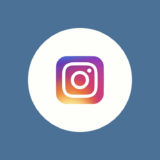インスタライブの画面にはコメント欄が表示されるため、人によっては「邪魔だ…」「見にくい」と感じることがあるかもしれません。
現状インスタグラムには、視聴者がライブ中のコメントを消す機能は用意されていません。ですが、工夫次第ではコメント欄のサイズを小さくしたり、コメントを減らす・消すことも可能です。
- アプリ版のインスタグラムで、視聴者がコメント欄を消す(非表示にする)ことはできない
- PC版のインスタグラムならコメント欄を消すことができる
- インスタライブの配信者ならコメント欄を消すことができる
インスタライブでコメント欄を非表示にするには?
この記事では、インスタライブのコメント欄を非表示にしたり、少しでも邪魔にならないようにするための工夫をまとめています。
- コメント欄のサイズを小さくする
- PC版でインスタライブを視聴する
- Google Chromeの拡張機能を利用する
- 特定のコメントをミュートする
- コメント欄を閉鎖する(配信者側)
コメント欄のサイズを小さくする
アプリ版のインスタグラムを利用している場合、ライブ中に画面を下にスクロールすることでコメント欄のサイズが小さくなります。少しでも画面に集中したい場合に有効です。
PC版でインスタライブを視聴する
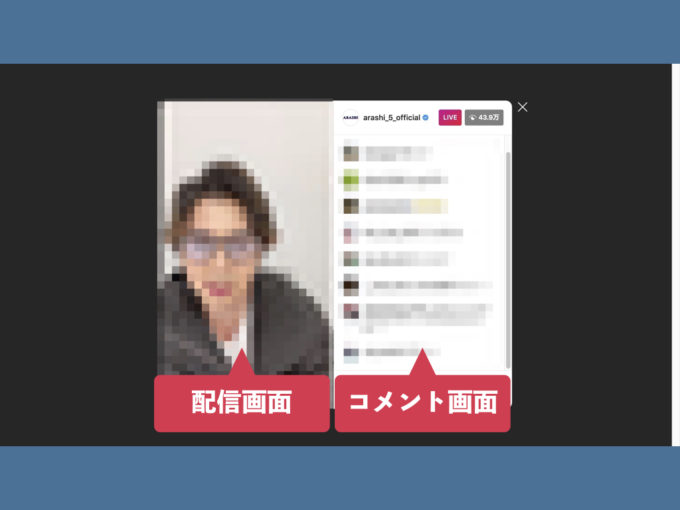
PC版のインスタライブは、配信画面とコメント画面が分かれています。配信に集中したい場合は配信画面を、コメント欄を読みたい場合はコメント画面を見ればOK。
アプリ版よりも見やすいと感じる場合は、PCでインスタライブを視聴するのも一つの手です。
詳しいやり方などは以下の記事で解説しています。
Google Chromeの拡張機能を利用する
Google Chromeの拡張機能を利用することで、視聴者でもインスタライブのコメント欄を非表示にすることができます。手間がかかる上デスクトップ版を利用する必要があるため、注意が必要です。
特定のコメントをミュートする
人気のインスタライブでは、邪魔な・不快なコメントが投稿されることも。あらかじめ特定のワードをミュート設定しておけば、インスタライブのコメントを(比較的)楽しめるでしょう。
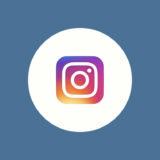
【インスタグラム】ミュートのやり方 解除の手順や相手にバレるかも解説
コメント欄を閉鎖する(配信者の場合)
自分がインスタライブを配信する側の場合、コメント欄を閉鎖することができます。余計なトラブルを防ぎたい場合は設定しておくと良いでしょう。